クッキー・スクリプトの設定
本サイトは cookie(クッキー)や script(スクリプト)を利用します。
動画解説や画面(分類等のイメージ)表示が見れない場合、JavaScript を有効に設定します。
Internet Explorer 11で JavaScript を有効にするには、デスクトップ版 Internet Explorer 11で行います。
- デスクトップ版 Internet Explorer 11を起動して、画面右上にある[
 ]を実行します。
]を実行します。 - 一覧から[インターネットオプション]を実行します。
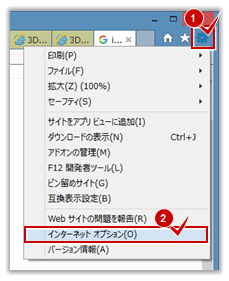
- [インターネットオプション]画面の [セキュリティ]タブを実行します。
- [インターネット]を実行します。
- [レベルのカスタマイズ]を実行します。
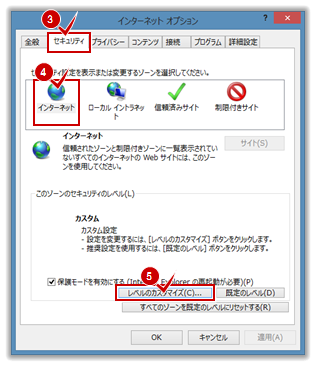
- [セキュリティ設定 - インターネットゾーン]画面で下方にスクロールします。
- [スクリプト]の「アクティブスクリプト」の「有効にする」を実行します。
- [OK]を実行します。
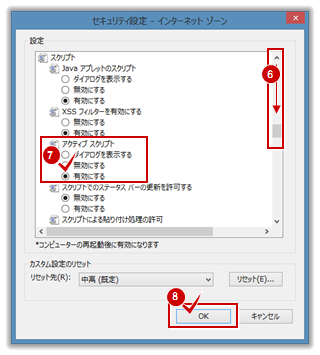
- [警告]メッセージが表示されたら、[はい]を実行します。
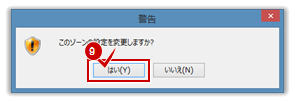
- [インターネットオプション]画面に戻ったら、[OK]を実行します。
この設定は、すぐに反映されます。
正しいアカウントを入力しているにも関わらず、認証処理に失敗する(ログインできない)場合、cookie を有効に設定されているか確認します。(下図は、お気に入り登録時のログイン認証失敗のメッセージ例)
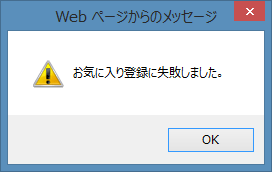
スライダーで設定する
全体のプライバシーレベルを設定する方法です。
- デスクトップ版 Internet Explorer 11を起動して、画面右上にある[
 ]を実行します。
]を実行します。 - 一覧から[インターネットオプション]を実行します。
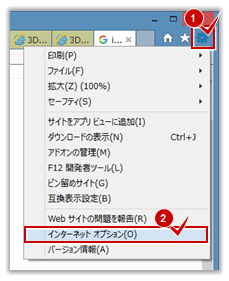
- [インターネットオプション]画面の[プライバシー]タブを実行します。
- インターネットゾーンが「中-高」もしくは「中」になるようにスライダーを設定します。
- [OK]を実行します。この設定は、すぐに反映されます。
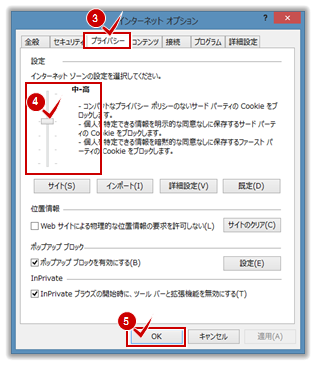
指定サイトの cookie を許可する
全体のプライバシーレベルはそのまま維持し、信頼のおけるサイトの cookie をすべて許可する方法です。
- デスクトップ版 Internet Explorer 11を起動して、画面右上にある[
 ]を実行します。
]を実行します。 - 一覧から[インターネットオプション]を実行します。
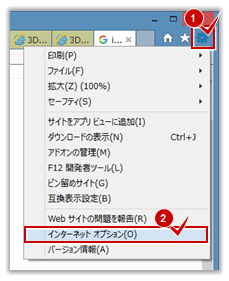
- [インターネットオプション]画面の[プライバシー]タブを実行します。
- [サイト]を実行します。
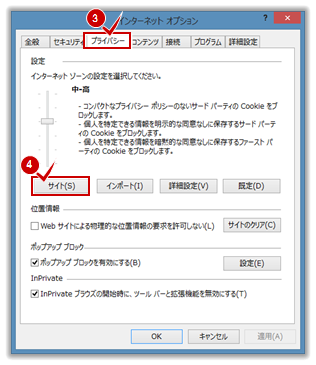
- [サイトごとのプライバシー操作]画面で許可するサイト(ここでは、「https://www.3cata.com/」)を入力します。
- [許可]を実行します。
- [管理しているWebサイト]へ登録されます。
- 良ければ、[OK]を実行します。
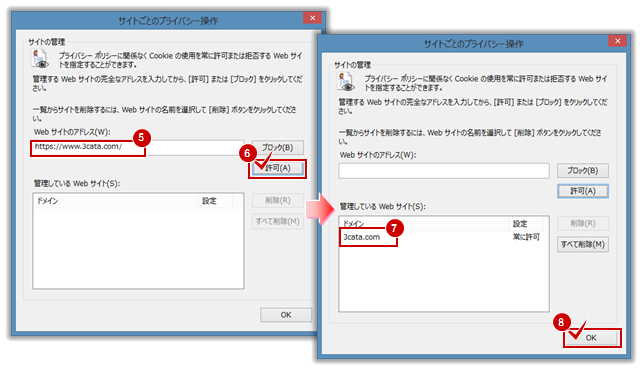
- [インターネットオプション]画面に戻ったら、[OK]を実行します。
この設定は、すぐに反映されます。